산업기술








이 빠른 팁에서는 내가 가장 좋아하는 프로그래밍 시간 절약 기능 중 하나인 파생 작업을 살펴보겠습니다. 파생 작업을 사용하면 기존 작업에서 선택한 형상과 적용 가능한 절단 또는 연결 매개변수를 유지하는 새 작업을 생성할 수 있습니다. 이렇게 하면 각각의 모든 작업에 대해 수동으로 매개변수를 변경하는 데 소요되는 시간을 크게 줄일 수 있습니다.
예를 들어, 포켓 형상을 선택하고 도구 방향을 설정한 이러한 포켓을 대략적으로 처리하는 2D 적응형 지우기 작업이 있습니다. 포켓에 대한 마무리 작업을 빠르게 생성하기 위해 컨텍스트 메뉴에서 파생 작업 생성을 선택할 수 있습니다. 생성할 2D 작업을 선택할 수 있습니다.
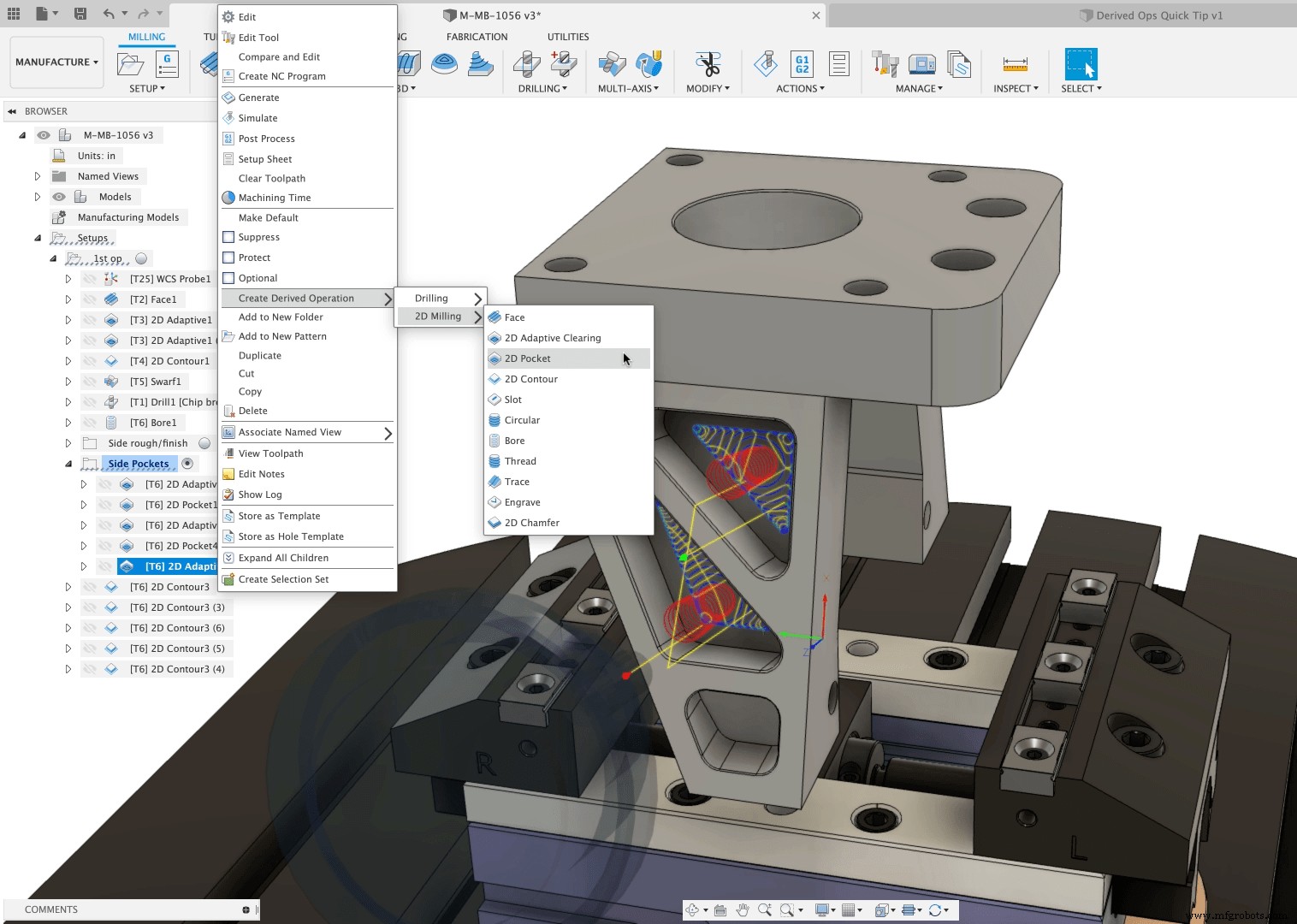
그리고 짜잔! 새로운 2D Pocket 작업은 형상 선택 및 도구 방향은 물론 적용 가능한 절단 매개변수를 유지합니다. 따라서 다시 돌아가서 해당 선택 항목을 다시 방문할 필요가 없습니다. 이것은 간단한 예지만 많은 주머니를 선택해야 할 때 많은 시간을 절약할 수 있습니다.
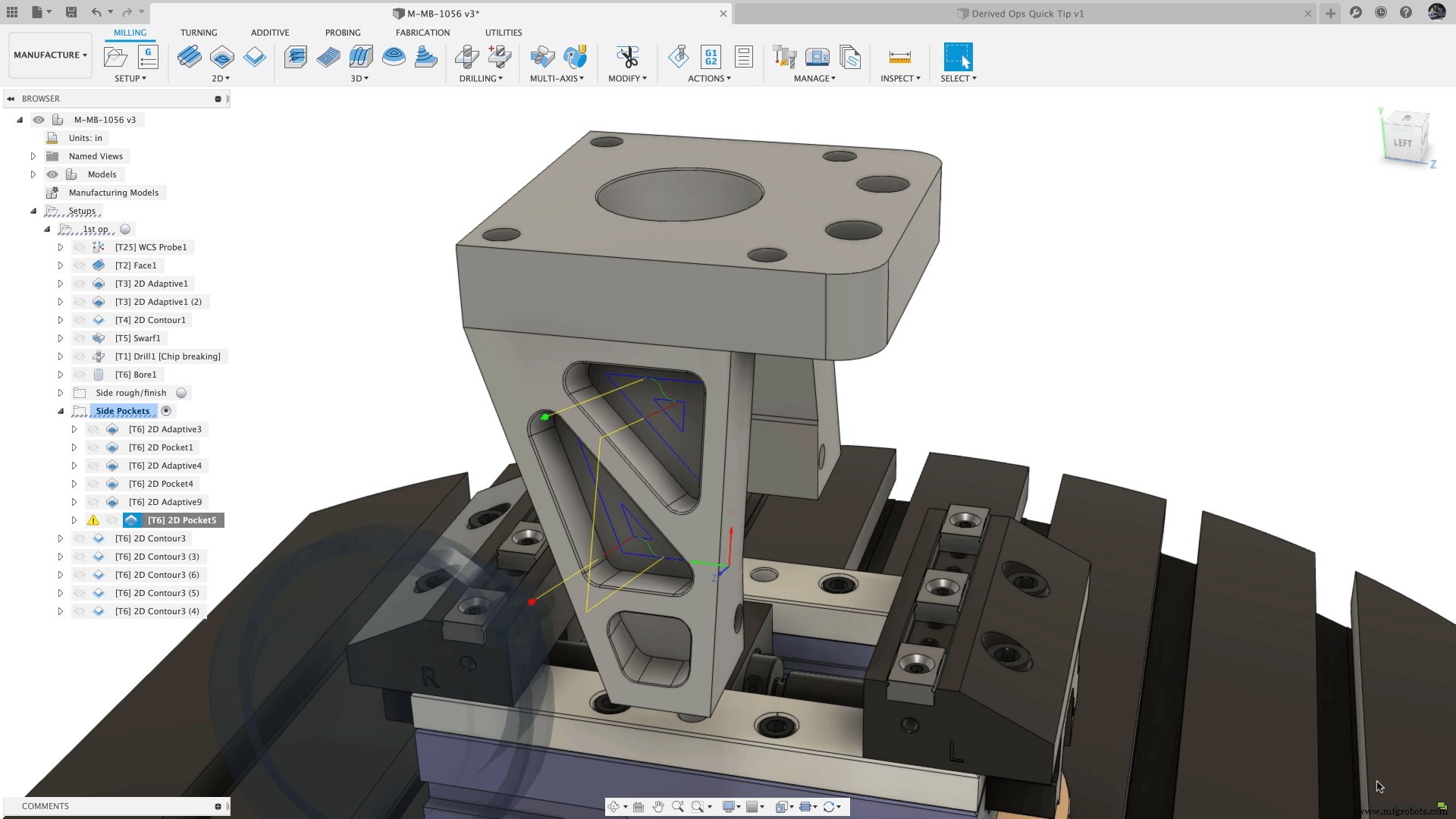
Derived Operations의 가장 좋아하는 응용 프로그램 중 하나는 여러 3D 마무리 전략을 빠르게 탐색하는 것입니다. 병렬과 같은 기존 작업이 있지만 다른 옵션이 어떻게 보이는지 확인하려면 파생 작업을 사용하여 빠르게 만들 수 있습니다. 때때로 모든 매개변수가 작동에서 작동으로 정렬되지는 않는다는 점에 주목할 가치가 있습니다. 따라서 이 Parallel에서 3D Contour를 파생하면 병렬의 stepover 매개변수가 3D Contour에 존재하지 않고 대신 stepdown 매개변수가 있습니다. 이 경우 파생 연산에서는 기본값을 사용합니다.

2D에서 2D로, 3D에서 3D로 같은 유형의 연산만 파생시킬 수 있다는 사실을 눈치채셨을 것입니다. 이는 백엔드에서 툴패스가 계산되는 방식 때문이며, 다소 번거롭게 보일 수 있지만 속도가 느려지는 경우는 많지 않습니다. 또한 파생 작업은 밀링뿐 아니라 선삭 및 윤곽 가공 공구 경로에도 사용할 수 있습니다.
아직 시작하지 않았다면 파생 작업을 사용하기를 바랍니다! 자세한 도움말은 제품 설명서를 확인하십시오. Fusion 360이 필요하십니까? 지금 무료 평가판을 다운로드하십시오.

산업기술
모든 메이커에게는 특정 요구 사항에 맞게 디자인을 만들거나 최소한 수정해야 할 필요성을 느낄 때가 있습니다. 그 때 우리는 CAD 소프트웨어와 그 용도에 대해 알게 됩니다. 많은 CAD 앱이 있으므로 이 기사의 목적은 어느 것이 귀하의 요구에 더 적합한지 결정하는 데 도움이 되는 것입니다. 가장 인기 있는 3D CAD 소프트웨어 중 하나인 Fusion 360에 대해 들어보셨을 것입니다. 여기에서는 이 소프트웨어가 귀하에게 어떤 역할을 하는지에 대해 이야기하여 이것이 귀하에게 적합한 선택인지 아닌지에 대해 교육받은 결정을 내릴 수
CAD(Computer-Aided Design) 모델링은 실제 생산이 시작되기 전에 가상 모델을 사용하여 부품 설계를 테스트하고 수정하는 프로세스를 말합니다. 3D CAD 모델은 치수 및 세부 사항 모두에서 최종 제품과 동일하므로 엔지니어는 비용 효율적인 방식으로 설계 및 제조 가능성을 위해 부품을 최적화할 수 있습니다. 예를 들어 3D CAD 모델은 프로토타입을 적층 제조하는 데 사용되는 반면 2D CAD 모델은 부품 및 구성 요소의 사실적 렌더링 및 시각화를 만드는 데 사용할 수 있습니다. CAD 모델링 도구는 생산성 향상 및